
Possedete uno smartphone Huawei e volete utilizzare la maggior parte dei servizi Google (GMS)?
Argomenti di questo articolo:
Lo sappiamo, a seguito del ban USA subito da Huawei nel 2020, tutti i nuovi dispositivi rilasciati sul mercato dal colosso cinese non possono più utilizzare i GMS.
Oggi voglio mostrarvi come fare per utilizzare i servizi google (GMS) su Huawei P60 Pro e Huawei Mate X3!
Prima di tutto voglio ringraziare l’autore di questo metodo, lo spagnolo Eloy Gómez!
Ho personalmente provato e semplificato il procedimento che vi riporto in questa guida.
Premessa
In questa guida non verranno fatte operazioni che invalidano la garanzia del dispositivo in quanto saranno semplicemente delle installazioni + configurazione di app opensource.
Queste app vi permettono di utilizzare la maggior parte delle app Google che normalmente non potreste utilizzare e, soprattutto, poter usare quasi senza problemi tutte quelle app che normalmente richiedono i GMS per poter funzionare correttamente o che li integrano al loro interno!
Requisiti
La guida, ad oggi, è destinata ai possessori di questi smartphone Huawei:
- HUAWEI P60 Pro
- Huawei Mate X3
Prima di iniziare, verificate di avere installata la versione di sistema operativo Emui 13.1
DOWNLOAD APP
Rechiamoci alla pagina microg.org/download.html, andiamo in fondo e scarichiamo i 3 file come riportato nell’immagine sottostante:
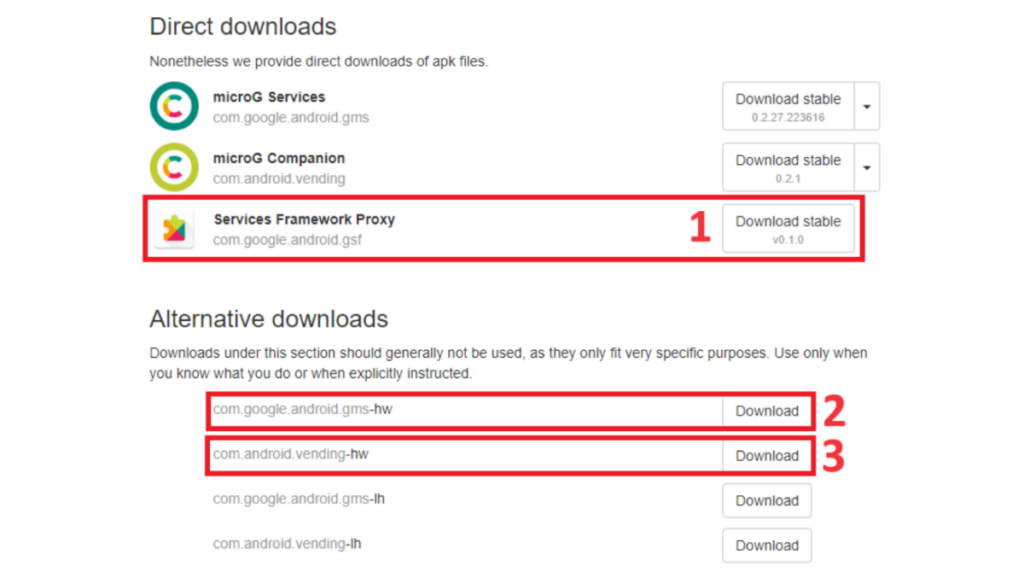
INSTALLAZIONE
Installate le 3 app appena scaricate nell’ordine che preferite.
NON APRITE NESSUNA DI QUESTE 3 APP
CONFIGURAZIONE
- Aprire le impostazioni, selezionare app e servizi, selezionare app, cercare MicroG, premere “MicroG services”
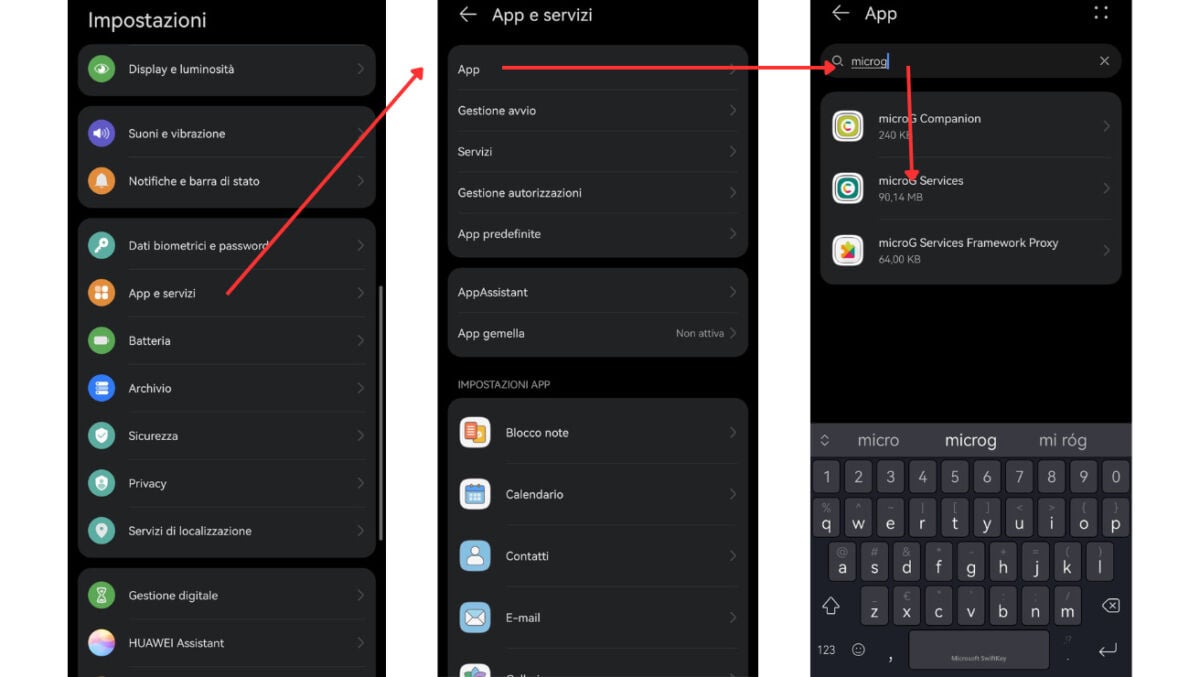
- Nella schermata di MicroG Services, dare tutte le autorizzazioni come indicato in figura
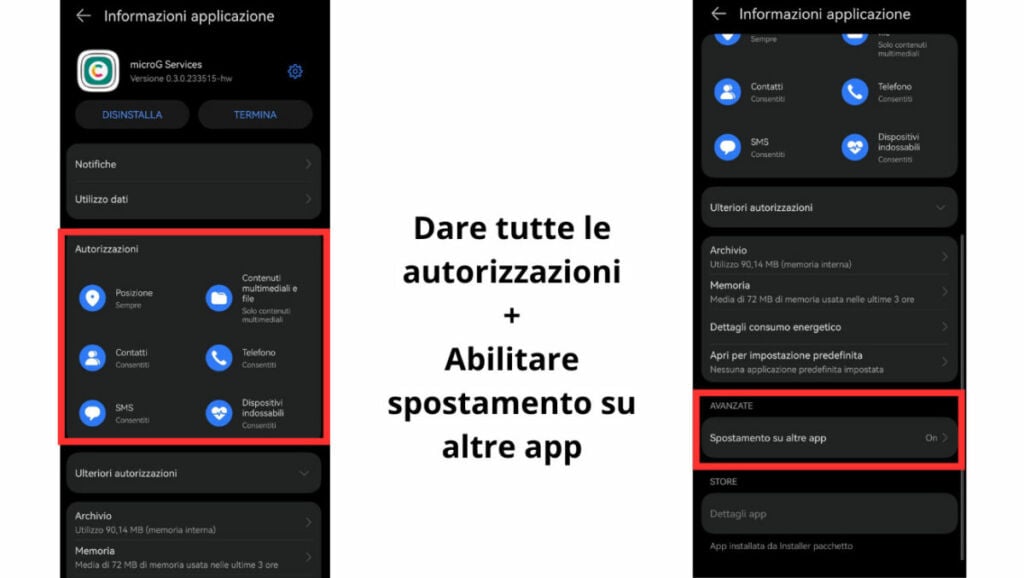
- Premere l’icona a forma di ingranaggio della schermata dell’app MicroG Services e premere “Controllo dei problemi”: verificare che tutte le opzioni siano spuntate come in figura
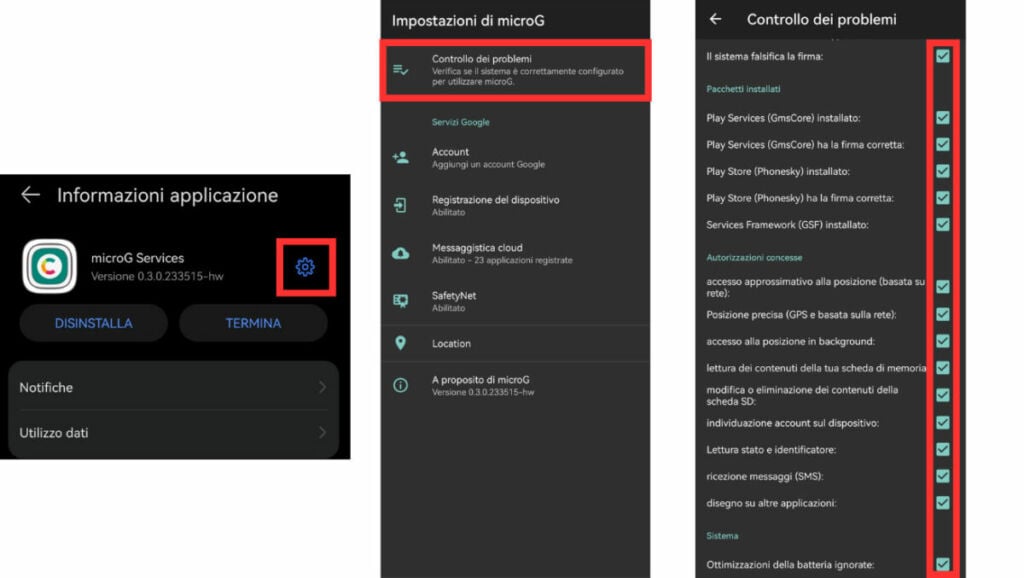
- Torniamo alla schermata precedente, premere Account, premere Accedi ed aggiungiamo un nostro account Google seguendo le indicazioni
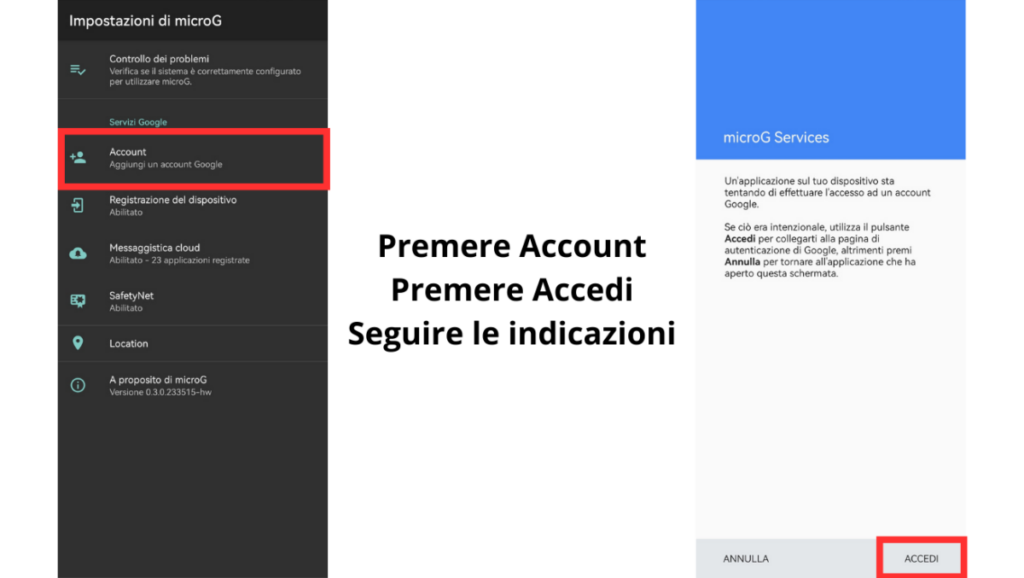
- Chiudete tutto, entrate in Impostazioni dello smartphone, selezionate “Utenti e Account” e premete “google”: verificate che l’account sia quello che avete aggiunto allo step precedente, premete “Legacy Settings” ed abilitate “Consenti alle applicazioni di visualizzare gli account”

- Riavviate lo smartphone
Configurazione terminata!
DOWNLOAD APPLICAZIONI
Arrivati a questo punto, il nostro smartphone è pronto!
Ovviamente però non possiamo usufruire direttamente di Google Play Store per il download delle app: quindi come si fa?
Per il download delle applicazioni, potete utilizzare Aurora Store: si tratta di un client non ufficiale del Play Store, progetto open source disponibile su f-droid.
Tramite Aurora Store, possiamo accedere a tutto il catalogo delle app presenti nel PlayStore tramite account Google (vi consiglio di crearne uno dedicato) oppure tramite accesso anonimo (che vi sconsiglio). Le app che andrete scaricare saranno esattamente quelle presente nel PlayStore, pertanto possiamo dire che la fonte sia più attendibile di altre.
Potete ottenere Aurora Store direttamente da questo link: Download Aurora Store
Se utilizzavate già Aurora Store, potrebbe essere necessario aggiornare le app già presenti sullo smartphone per poter abilitare correttamente le funzionalità dei servizi google installati con MigroG.
ESEMPI
Vi riporto ora alcuni esempi di alcune app e funzionalità che ora potete utilizzare:
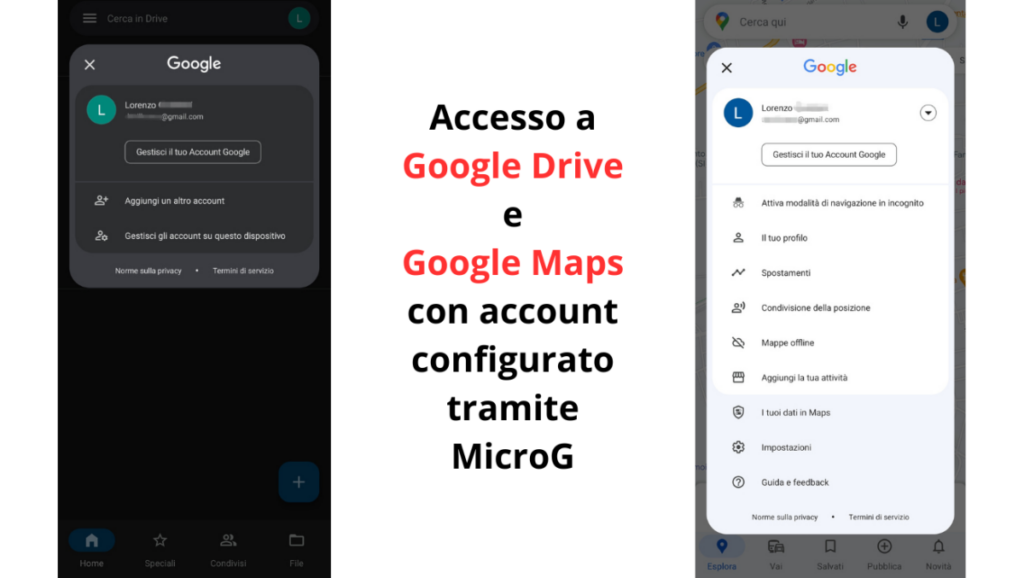
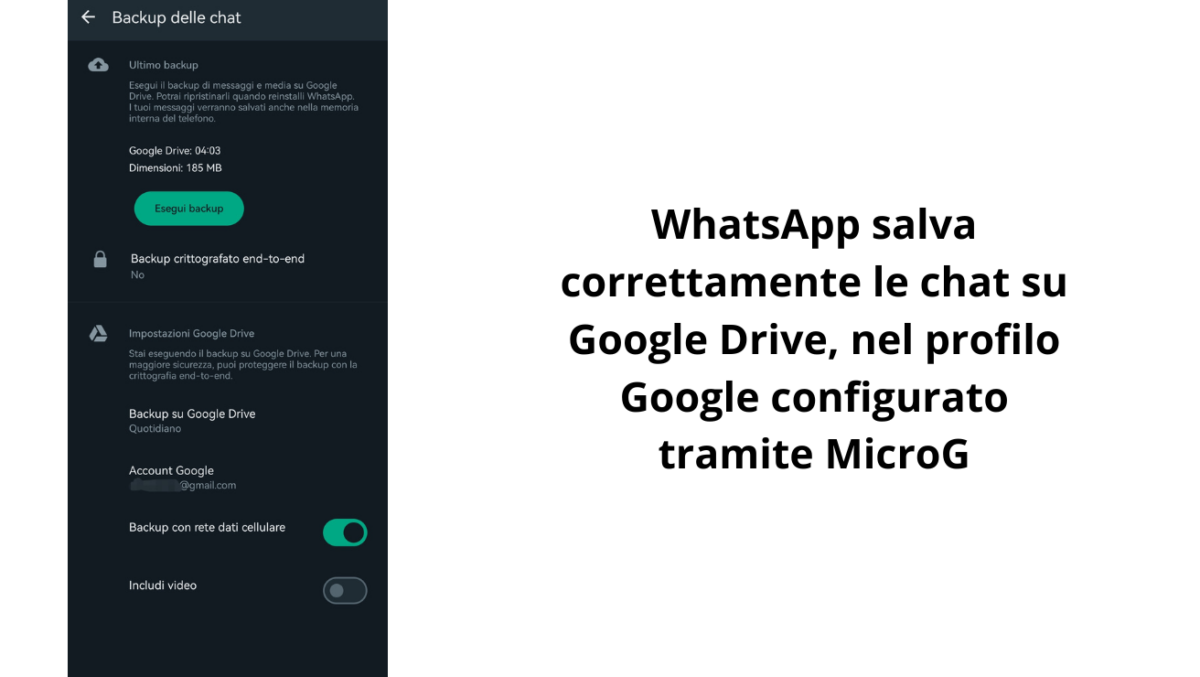
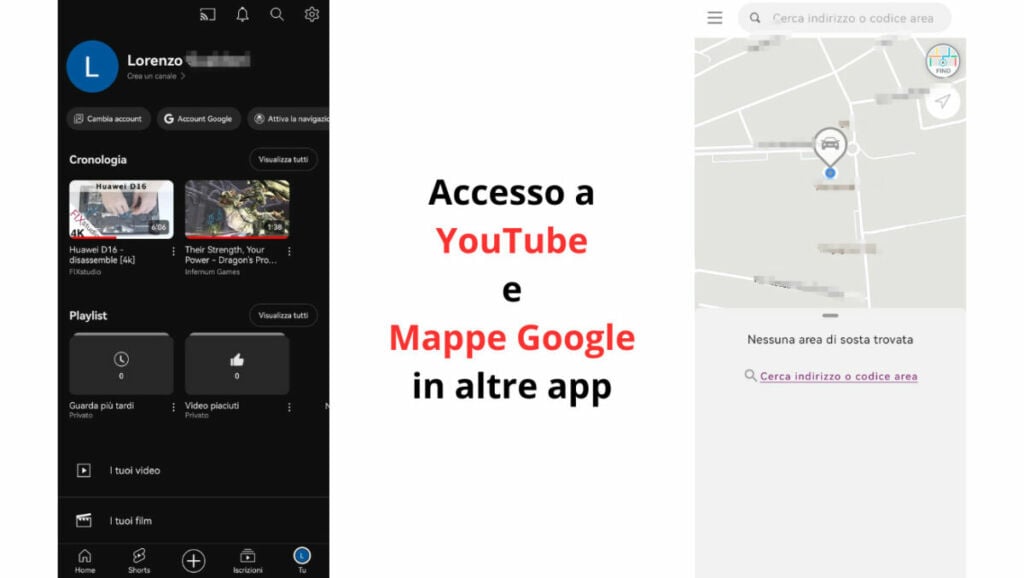
Questi sono solo alcuni esempi, la potenzialità più grande che vedo in questo metodo è la possibilità di utilizzare le app (non di proprietà di Google) senza problemi quando richiedono i GMS!











